Come sbloccare i tag su Facebook
Ti è mai capitato di essere taggato su Facebook in foto o post che preferiresti non fossero visibili immediatamente sul tuo profilo? Magari hai impostato un controllo sui tag, ma ora ti sei accorto che preferiresti una gestione più automatica e senza conferme manuali. Se ti stai chiedendo, dunque, come sbloccare i tag su Facebook, sei nel posto giusto!
In questa guida, ti mostrerò passo dopo passo come disattivare il controllo preventivo dei tag e dei post in cui vieni menzionato, sia che tu utilizzi Facebook dal sito Web, sia dall'app per smartphone e tablet.
Seguendo attentamente i consigli che ti darò, riuscirai a rendere la tua esperienza sul noto social network ancora più fluida e senza intoppi. Sei pronto per iniziare? Benissimo! Mettiti comodo e segui attentamente le istruzioni che trovi qui sotto. Buona lettura!
Indice
Come attivare i tag su Facebook

Facebook mette a disposizione una funzionalità che permette di approvare o ignorare i tag aggiunti da altri ai tuoi post sfruttando la funzione di Controllo dei tag. Quando questa è attiva, un tag aggiunto da altri a un contenuto che hai pubblicato sarà visibile soltanto dopo la tua approvazione. Inoltre, se l'opzione in questione è abilitata, riceverai una notifica ogni volta che c'è un post da controllare.
È disponibile anche una feature che permette di rendere visibile automaticamente sul tuo profilo un post pubblicato da una persona che hai tra gli amici e che ti ha taggato. Ciò è possibile andando a disattivare la funzione Controllo del diario. Tieni presente, però, che, se qualcuno che non è tra i tuoi amici ti tagga, ti sarà comunque chiesto di controllare il post prima che sia visibile sul tuo profilo Facebook, anche se l'opzione Controllo del diario è disabilitato.
Nei prossimi capitoli ti riporterò tutti i passaggi di cui hai bisogno per disattivare questa funzione e quindi sbloccare i tag su Facebook automaticamente, senza la tua approvazione.
Da app
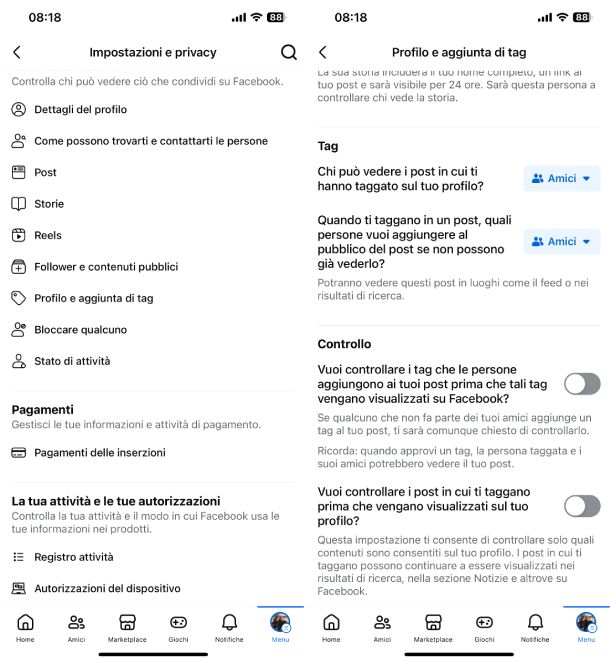
Hai davanti a te un dispositivo mobile? Per attivare i tag su Facebook, segui queste indicazioni. Per prima cosa, avvia l'app di Facebook (Android/iOS/iPadOS), fai tap sul pulsante Menu (quello con la tua foto profilo e il simbolo ☰) e poi seleziona Impostazioni e privacy. Dopo aver pigiato su Impostazioni, individua la sezione Pubblico e visibilità e scegli Profilo e aggiunta di tag.
Nel box Controllo, disattiva l'opzione Vuoi controllare i tag che le persone aggiungono ai tuoi post prima che tali tag vengano visualizzati su Facebook?, spostando su OFF la levetta dedicata. Ricorda che, se qualcuno che non fa parte dei tuoi amici aggiunge un tag al tuo post, ti sarà comunque chiesto di controllarlo, anche se hai disabilitato l'opzione.
Dopodiché, disattiva anche l'opzione Vuoi controllare i post in cui ti taggano prima che vengano visualizzati sul tuo profilo?, spostando su OFF la levetta dedicata. Disattivando questa impostazione, i post in cui ti hanno taggato saranno pubblicati automaticamente sul tuo profilo, e quindi visibili nei risultati di ricerca, nel feed e altrove sul social network.
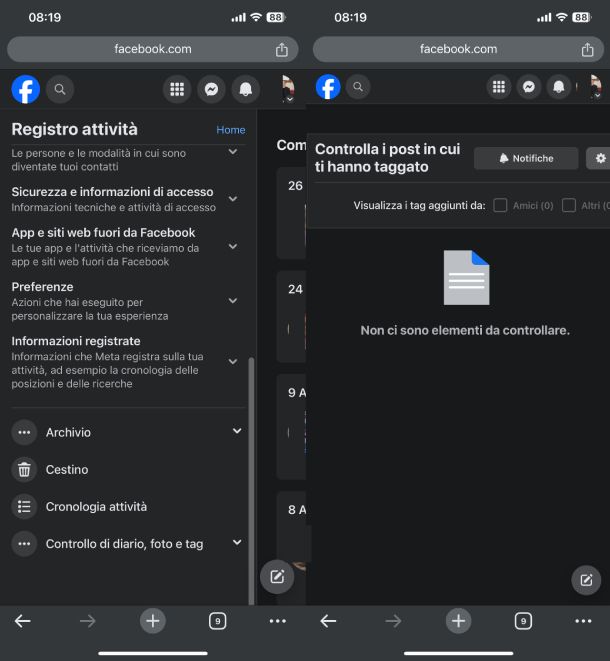
Ora che hai disabilitato queste due opzioni, vorresti approvare i tag ricevuti in precedenza, ma non sai come fare. In questo caso, dovrai usare il sito Web di Facebook dal tuo smartphone o tablet. Dunque, avvia il browser che solitamente utilizzi per navigare su Internet (es. Google Chrome), collegati al sito di Facebook e attiva la visualizzazione della versione desktop dalle Impostazioni.
Ad esempio, se utilizzi Chrome, premi sui tre puntini in alto a destra su Android oppure in basso a destra su iPhone/iPad e pigia sulla voce Sito desktop/Richiedi sito desktop. Da Safari, invece, premi sull'icona con un rettangolo e due trattini sotto (nella barra degli indirizzi, a sinistra dell'URL), poi fai tap sul pulsante tre puntini in basso a destra e sposta su ON la levetta in corrispondenza della voce Sito desktop nella sezione IMPOSTAZIONI DEI SITI Web PER M.FACEBOOK.COM.
A questo punto, dopo aver effettuato eventualmente il login al tuo account Facebook, premi sulla tua foto profilo o sulle iniziali di nome e cognome in alto a destra e scegli Impostazioni e privacy. Dalla schermata che compare, fai tap su Registro attività. Ora, in fondo alla barra laterale di sinistra, pigia su Controllo di diario, foto e tag.
Nel passaggio successivo, seleziona Controlla i post in cui ti hanno taggato e approva i tag che ti interessano. Fai la stessa cosa all'interno di Controlla i tag sui tuoi post.
Da PC
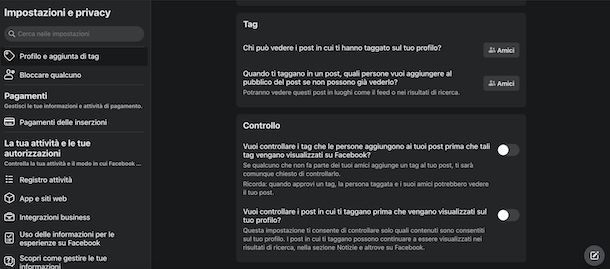
Hai davanti a te un PC Windows oppure un Mac e vorresti scoprire come sbloccare i tag su Facebook? Devi sapere che i passaggi da compiere sono praticamente gli stessi di quelli visti nel capitolo precedente da app.

Autore
Salvatore Aranzulla
Salvatore Aranzulla è il blogger e divulgatore informatico più letto in Italia. Noto per aver scoperto delle vulnerabilità nei siti di Google e Microsoft. Collabora con riviste di informatica e cura la rubrica tecnologica del quotidiano Il Messaggero. È il fondatore di Aranzulla.it, uno dei trenta siti più visitati d'Italia, nel quale risponde con semplicità a migliaia di dubbi di tipo informatico. Ha pubblicato per Mondadori e Mondadori Informatica.






